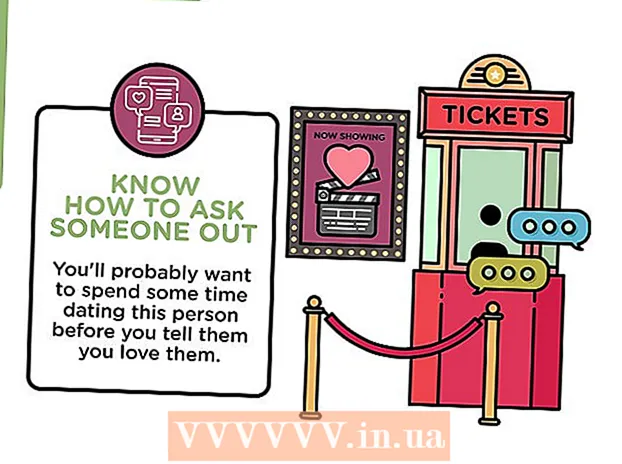ກະວີ:
Charles Brown
ວັນທີຂອງການສ້າງ:
8 ກຸມພາ 2021
ວັນທີປັບປຸງ:
1 ເດືອນກໍລະກົດ 2024
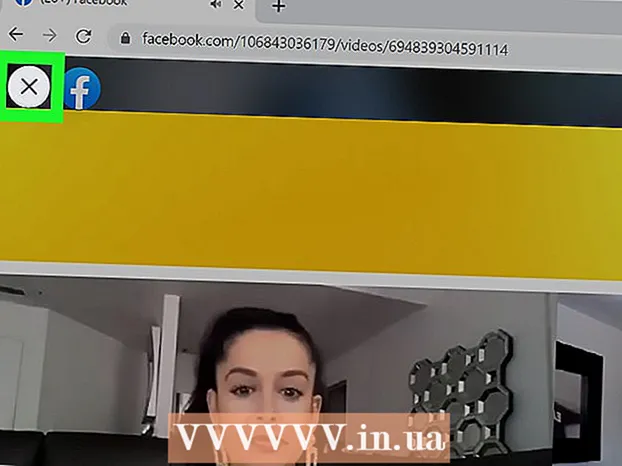
ເນື້ອຫາ
- ເພື່ອກ້າວ
- ວິທີທີ່ 1 ຂອງ 2: ການ ນຳ ໃຊ້ເຟສບຸກສະບັບມືຖື
- ວິທີທີ່ 2 ຂອງ 2: ການ ນຳ ໃຊ້ຄອມພີວເຕີ້ຫລືເຄື່ອງ Mac
ຜ່ານທາງເຟສບຸກຕອນນີ້ທ່ານສາມາດເບິ່ງການຖ່າຍທອດສົດຜ່ານ PC, ໂທລະສັບສະຫຼາດຫລືແທັບເລັດຂອງທ່ານ. ດ້ວຍ Facebook Live, ຜູ້ໃຊ້ Facebook ທຸກຄົນສາມາດອອກອາກາດໂປແກຼມໃຫ້ເພື່ອນແລະຜູ້ຕິດຕາມຂອງພວກເຂົາໂດຍໃຊ້ຄອມພິວເຕີ້, ໂທລະສັບສະມາດໂຟນຫລືແທັບເລັດ. ທ່ານສາມາດຊອກຫາລາຍການກະຈາຍສຽງເຫລົ່ານີ້ໄດ້ເມື່ອພວກເຂົາອອກອາກາດໃນຂ່າວສານຂອງທ່ານ. ແລະຖ້າທ່ານຕ້ອງການ, ທ່ານສາມາດໄດ້ຮັບການແຈ້ງເຕືອນເມື່ອເພື່ອນທີ່ດີທີ່ສຸດຫຼືຜູ້ຊົມໃຊ້ທີ່ທ່ານມັກເລີ່ມການຖ່າຍທອດສົດ. ບົດຂຽນນີ້ອະທິບາຍວິທີການຊອກຫາແລະເບິ່ງການຖ່າຍທອດສົດຜ່ານທາງ Facebook.
ເພື່ອກ້າວ
ວິທີທີ່ 1 ຂອງ 2: ການ ນຳ ໃຊ້ເຟສບຸກສະບັບມືຖື
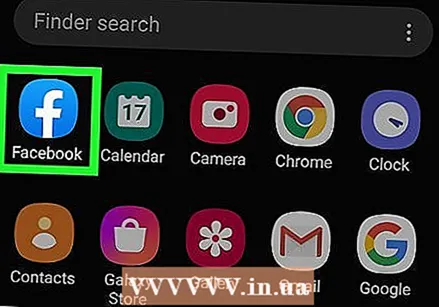 ເປີດເຟສບຸກ. ທ່ານສາມາດຮັບຮູ້ໂປແກຼມເຟສບຸກໂດຍຮູບສັນຍາລັກສີຟ້າພ້ອມດ້ວຍຕົວອັກສອນສີຂາວ "f" ຢູ່ເທິງມັນ. ເພື່ອເປີດເຟສບຸກ, ແຕະທີ່ໄອຄອນເທິງ ໜ້າ ຈໍເຮືອນຂອງທ່ານຫຼືໃນ app menu ຂອງອຸປະກອນຂອງທ່ານ.
ເປີດເຟສບຸກ. ທ່ານສາມາດຮັບຮູ້ໂປແກຼມເຟສບຸກໂດຍຮູບສັນຍາລັກສີຟ້າພ້ອມດ້ວຍຕົວອັກສອນສີຂາວ "f" ຢູ່ເທິງມັນ. ເພື່ອເປີດເຟສບຸກ, ແຕະທີ່ໄອຄອນເທິງ ໜ້າ ຈໍເຮືອນຂອງທ່ານຫຼືໃນ app menu ຂອງອຸປະກອນຂອງທ່ານ. - ຖ້າທ່ານບໍ່ໄດ້ລົງຊື່ເຂົ້າໃຊ້, ໃສ່ທີ່ຢູ່ອີເມວຫຼືເບີໂທລະສັບທີ່ທ່ານໃຊ້ ສຳ ລັບເຟສບຸກ, ຕິດຕາມດ້ວຍລະຫັດຜ່ານຂອງທ່ານແລະແຕະ ເຂົ້າສູ່ລະບົບ.
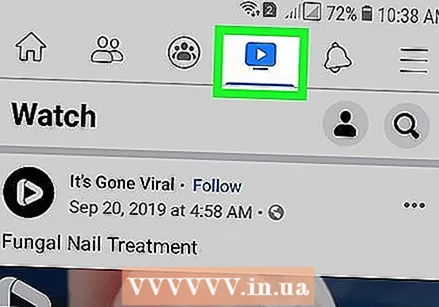 ແຕະທີ່ໄອຄອນທີ່ຄ້າຍຄື ໜ້າ ຈໍໂທລະພາບ. ໃນໂທລະສັບສະຫຼາດຫລືແທັບເລັດທີ່ມີ Android, ມັນຢູ່ເທິງສຸດຂອງຫນ້າຈໍ. ໃນ iPhone ຫລື iPad, ມັນຢູ່ທາງລຸ່ມຂອງ ໜ້າ ຈໍ. ນີ້ແມ່ນແຖບ Watch. ຈາກນັ້ນທ່ານຈະເຫັນລາຍຊື່ວິດີໂອຂອງຜູ້ໃຊ້ແລະ ໜ້າ ເວັບທີ່ທ່ານຕິດຕາມ. ແທັບຍັງສະແດງລາຍຊື່ວິດີໂອຈາກບັນຊີອື່ນທີ່ເຟສບຸກແນະ ນຳ ໃຫ້ທ່ານ.
ແຕະທີ່ໄອຄອນທີ່ຄ້າຍຄື ໜ້າ ຈໍໂທລະພາບ. ໃນໂທລະສັບສະຫຼາດຫລືແທັບເລັດທີ່ມີ Android, ມັນຢູ່ເທິງສຸດຂອງຫນ້າຈໍ. ໃນ iPhone ຫລື iPad, ມັນຢູ່ທາງລຸ່ມຂອງ ໜ້າ ຈໍ. ນີ້ແມ່ນແຖບ Watch. ຈາກນັ້ນທ່ານຈະເຫັນລາຍຊື່ວິດີໂອຂອງຜູ້ໃຊ້ແລະ ໜ້າ ເວັບທີ່ທ່ານຕິດຕາມ. ແທັບຍັງສະແດງລາຍຊື່ວິດີໂອຈາກບັນຊີອື່ນທີ່ເຟສບຸກແນະ ນຳ ໃຫ້ທ່ານ. - ຖ້າທ່ານບໍ່ເຫັນແທັບ Watch ຢູ່ເທິງສຸດຂອງແອັບ Facebook Facebook, ແຕະສາມແຖບທາງນອນ (☰) ໃນແຈເບື້ອງຊ້າຍດ້ານເທິງເພື່ອເປີດເມນູ. ຈາກນັ້ນແຕະ ວິດີໂອສົດໆ.
 ແຕະແກ້ວຂະຫຍາຍ (ຖ້າທ່ານມີ iPhone). ໃນ iPhone, ແຕະແກ້ວຂະຫຍາຍໃຫຍ່ຂື້ນຢູ່ເບື້ອງຂວາເທິງເພື່ອສະແດງແຖບຄົ້ນຫາຢູ່ເທິງສຸດຂອງ ໜ້າ ຈໍ.
ແຕະແກ້ວຂະຫຍາຍ (ຖ້າທ່ານມີ iPhone). ໃນ iPhone, ແຕະແກ້ວຂະຫຍາຍໃຫຍ່ຂື້ນຢູ່ເບື້ອງຂວາເທິງເພື່ອສະແດງແຖບຄົ້ນຫາຢູ່ເທິງສຸດຂອງ ໜ້າ ຈໍ. 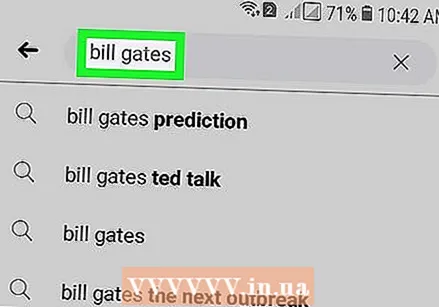 ໃສ່ຊື່ຜູ້ໃຊ້, ຫົວຂໍ້ວິດີໂອ, ຫລື ໝວດ ໝູ່ ໃນແຖບຄົ້ນຫາ. ແຖບຄົ້ນຫາແມ່ນຢູ່ເທິງສຸດຂອງ ໜ້າ ຈໍ. ວິທີນີ້ທ່ານສາມາດຄົ້ນຫາວິດີໂອທີ່ທ່ານສົນໃຈ.
ໃສ່ຊື່ຜູ້ໃຊ້, ຫົວຂໍ້ວິດີໂອ, ຫລື ໝວດ ໝູ່ ໃນແຖບຄົ້ນຫາ. ແຖບຄົ້ນຫາແມ່ນຢູ່ເທິງສຸດຂອງ ໜ້າ ຈໍ. ວິທີນີ້ທ່ານສາມາດຄົ້ນຫາວິດີໂອທີ່ທ່ານສົນໃຈ. - ທ່ານຍັງສາມາດເລື່ອນລົງໄດ້ຈົນກວ່າທ່ານຈະເຫັນເມນູໃນອາຫານຂອງທ່ານທີ່ເວົ້າວ່າ "ເບິ່ງການອອກອາກາດສົດ". ແຕະປຸ່ມສີແດງທີ່ເວົ້າ ອາໄສຢູ່ ສຳ ລັບລາຍຊື່ ຄຳ ແນະ ນຳ ທົ່ວໄປ ສຳ ລັບວິດີໂອສົດຈາກຜູ້ໃຊ້ແລະ ໜ້າ ເວັບທີ່ທ່ານຕິດຕາມ.
- ທ່ານສາມາດກົດແທັບໃນ iPad ແລະແທັບເລັດອື່ນໆ ອາໄສຢູ່ ຢູ່ເທິງສຸດຂອງ ໜ້າ ຈໍ. ຈາກນັ້ນທ່ານຈະໄດ້ຮັບການສະ ເໜີ ບັນຊີລາຍຊື່ ຄຳ ແນະ ນຳ ສຳ ລັບວິດີໂອ Live ຈາກຜູ້ໃຊ້ແລະ ໜ້າ ເວັບທີ່ທ່ານຕິດຕາມພ້ອມທັງ ຄຳ ແນະ ນຳ ສຳ ລັບວິດີໂອອື່ນໆ.
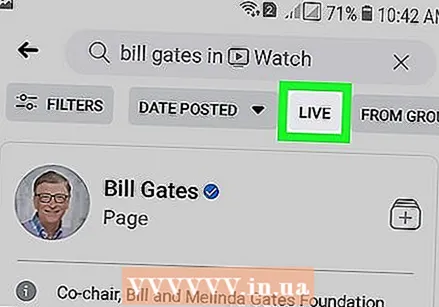 ແຕະໃສ່ ອາໄສຢູ່. ປຸ່ມນີ້ຢູ່ເທິງສຸດຂອງ ໜ້າ ຖັດຈາກ "ກອງ." ນີ້ກັ່ນຕອງຜົນການຄົ້ນຫາເພື່ອໃຫ້ມີພຽງແຕ່ວິດີໂອທີ່ມີຊີວິດຢູ່ເທົ່ານັ້ນ, ແທນທີ່ຈະເປັນວິດີໂອທີ່ຖືກບັນທຶກໄວ້ກ່ອນ ໜ້າ ນີ້.
ແຕະໃສ່ ອາໄສຢູ່. ປຸ່ມນີ້ຢູ່ເທິງສຸດຂອງ ໜ້າ ຖັດຈາກ "ກອງ." ນີ້ກັ່ນຕອງຜົນການຄົ້ນຫາເພື່ອໃຫ້ມີພຽງແຕ່ວິດີໂອທີ່ມີຊີວິດຢູ່ເທົ່ານັ້ນ, ແທນທີ່ຈະເປັນວິດີໂອທີ່ຖືກບັນທຶກໄວ້ກ່ອນ ໜ້າ ນີ້. 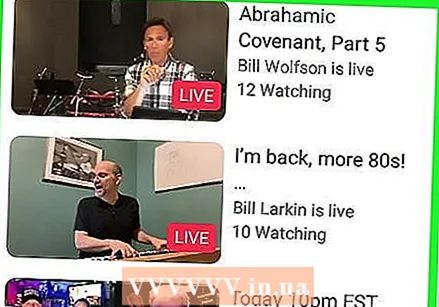 ແຕະວິດີໂອ. ໃນວິດີໂອສົດໆ, ທ່ານຈະເຫັນສັນຍາລັກສີແດງຢູ່ແຈເບື້ອງຊ້າຍດ້ານເທິງດ້ວຍ ຄຳ ວ່າ "Live" ຢູ່ມັນ. ແຕະຮູບພາບຫລືຫົວຂໍ້ດ້ານລຸ່ມຂອງວີດີໂອເພື່ອເບິ່ງວີດີໂອ.
ແຕະວິດີໂອ. ໃນວິດີໂອສົດໆ, ທ່ານຈະເຫັນສັນຍາລັກສີແດງຢູ່ແຈເບື້ອງຊ້າຍດ້ານເທິງດ້ວຍ ຄຳ ວ່າ "Live" ຢູ່ມັນ. ແຕະຮູບພາບຫລືຫົວຂໍ້ດ້ານລຸ່ມຂອງວີດີໂອເພື່ອເບິ່ງວີດີໂອ. - ການສົນທະນາສົດຂອງວິດີໂອແມ່ນຢູ່ທາງລຸ່ມຂອງວິດີໂອ.
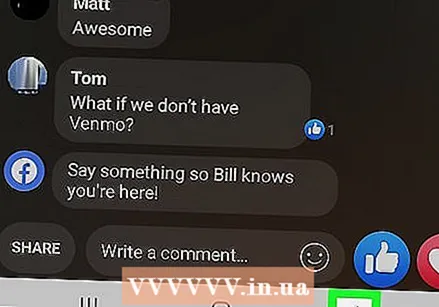 ເພື່ອຢຸດການເບິ່ງ, ແຕະຂ້າມ X ຫຼືລູກສອນທີ່ຊີ້ໄປທາງຊ້າຍ. ເມື່ອທ່ານ ສຳ ເລັດເບິ່ງວິດີໂອຖ້າທ່ານມີ iPhone ຫລື Pad, ກົດຂ້າມ ('X') ຢູ່ແຈເບື້ອງຂວາຂອງວີດີໂອ, ຫຼືແຕະລູກສອນຊ້າຍຢູ່ທາງລຸ່ມຂອງ ໜ້າ ຈໍຖ້າທ່ານມີ ໂທລະສັບສະຫຼາດຫລືແທັບເລັດທີ່ມີ Android.
ເພື່ອຢຸດການເບິ່ງ, ແຕະຂ້າມ X ຫຼືລູກສອນທີ່ຊີ້ໄປທາງຊ້າຍ. ເມື່ອທ່ານ ສຳ ເລັດເບິ່ງວິດີໂອຖ້າທ່ານມີ iPhone ຫລື Pad, ກົດຂ້າມ ('X') ຢູ່ແຈເບື້ອງຂວາຂອງວີດີໂອ, ຫຼືແຕະລູກສອນຊ້າຍຢູ່ທາງລຸ່ມຂອງ ໜ້າ ຈໍຖ້າທ່ານມີ ໂທລະສັບສະຫຼາດຫລືແທັບເລັດທີ່ມີ Android.
ວິທີທີ່ 2 ຂອງ 2: ການ ນຳ ໃຊ້ຄອມພີວເຕີ້ຫລືເຄື່ອງ Mac
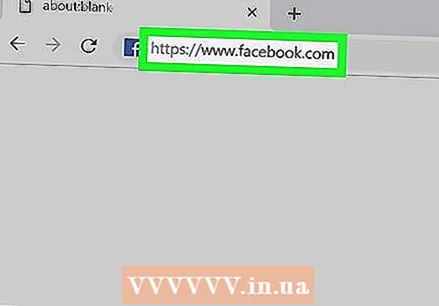 ໃນໂປແກຼມທ່ອງເວັບ, ໄປທີ່ https://www.facebook.com. ທ່ານສາມາດໃຊ້ໂປແກຼມທ່ອງເວັບໃດ ໜຶ່ງ ໃນ PC ຫລື Mac ຂອງທ່ານ.
ໃນໂປແກຼມທ່ອງເວັບ, ໄປທີ່ https://www.facebook.com. ທ່ານສາມາດໃຊ້ໂປແກຼມທ່ອງເວັບໃດ ໜຶ່ງ ໃນ PC ຫລື Mac ຂອງທ່ານ. - ຖ້າທ່ານຍັງບໍ່ໄດ້ເຂົ້າສູ່ລະບົບເຟສບຸກໂດຍອັດຕະໂນມັດ, ກະລຸນາໃສ່ທີ່ຢູ່ອີເມວຫຼືເບີໂທລະສັບທີ່ທ່ານໃຊ້ ສຳ ລັບ Facebook ແລະລະຫັດຜ່ານຂອງທ່ານຢູ່ທາງເທິງແລະກົດ ເຂົ້າສູ່ລະບົບ.
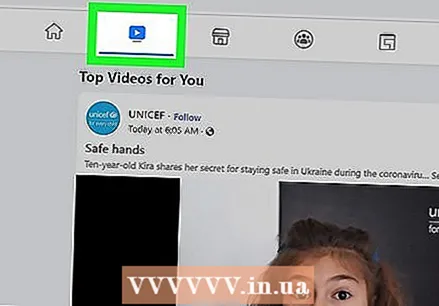 ກົດໃສ່ສັນຍາລັກທີ່ມີຮູບຮ່າງ ໜ້າ ຈໍໂທລະພາບ. ມັນຢູ່ເທິງສຸດຂອງຫນ້າຈໍ. ນີ້ແມ່ນແຖບ Watch. ຈາກນັ້ນທ່ານຈະເຫັນລາຍຊື່ວິດີໂອຈາກຜູ້ໃຊ້ແລະ ໜ້າ ເວັບທີ່ທ່ານຕິດຕາມໃນເຟສບຸກ, ພ້ອມທັງ ຄຳ ແນະ ນຳ ສຳ ລັບວິດີໂອອື່ນໆ.
ກົດໃສ່ສັນຍາລັກທີ່ມີຮູບຮ່າງ ໜ້າ ຈໍໂທລະພາບ. ມັນຢູ່ເທິງສຸດຂອງຫນ້າຈໍ. ນີ້ແມ່ນແຖບ Watch. ຈາກນັ້ນທ່ານຈະເຫັນລາຍຊື່ວິດີໂອຈາກຜູ້ໃຊ້ແລະ ໜ້າ ເວັບທີ່ທ່ານຕິດຕາມໃນເຟສບຸກ, ພ້ອມທັງ ຄຳ ແນະ ນຳ ສຳ ລັບວິດີໂອອື່ນໆ. - ຖ້າທ່ານບໍ່ເຫັນແທັບ Watch ຢູ່ເທິງສຸດຂອງ ໜ້າ ຈໍ, ກົດປຸ່ມ ສະແດງໃຫ້ເຫັນຫຼາຍ ຢູ່ໃນເມນູດ້ານຊ້າຍ. ຈາກນັ້ນກົດເຂົ້າ ເບິ່ງ.
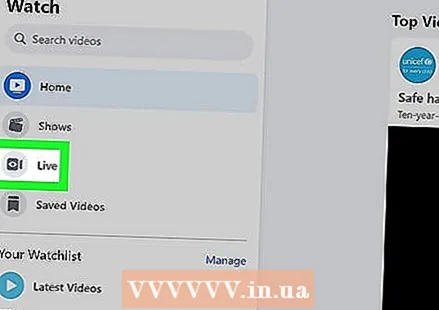 ກົດເຂົ້າ ອາໄສຢູ່. ຕົວເລືອກນີ້ແມ່ນຢູ່ໃນເມນູດ້ານຊ້າຍ. ຈາກນັ້ນທ່ານຈະເຫັນລາຍຊື່ວິດີໂອສົດຂອງຜູ້ໃຊ້ແລະ ໜ້າ ເວັບທີ່ທ່ານຕິດຕາມ. ເມນູຍັງສະແດງວິດີໂອສົດແບບອື່ນໆທີ່ທ່ານໄດ້ຮັບ.
ກົດເຂົ້າ ອາໄສຢູ່. ຕົວເລືອກນີ້ແມ່ນຢູ່ໃນເມນູດ້ານຊ້າຍ. ຈາກນັ້ນທ່ານຈະເຫັນລາຍຊື່ວິດີໂອສົດຂອງຜູ້ໃຊ້ແລະ ໜ້າ ເວັບທີ່ທ່ານຕິດຕາມ. ເມນູຍັງສະແດງວິດີໂອສົດແບບອື່ນໆທີ່ທ່ານໄດ້ຮັບ. - ທ່ານຍັງສາມາດໃສ່ຊື່ວິດີໂອ, ຜູ້ໃຊ້ຫລື ໝວດ ໝູ່ ໃນແຖບຄົ້ນຫາທີ່ຢູ່ດ້ານເທິງຂອງເມນູດ້ານຊ້າຍ. ຈາກນັ້ນກົດທີ່ແຖບເລື່ອນຂ້າງທາງເລືອກ ອາໄສຢູ່ ແລະພາຍໃຕ້ "ຕົວກອງ" ໃນເມນູ. ຈາກນັ້ນທ່ານຈະເຫັນວິດີໂອທີ່ ກຳ ລັງອອກອາກາດຢູ່, ແລະບໍ່ແມ່ນວິດີໂອທີ່ຖືກບັນທຶກໄວ້ກ່ອນ ໜ້າ ນີ້.
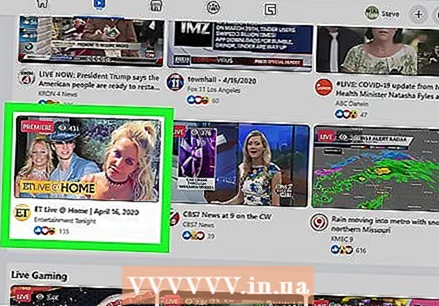 ກົດເບິ່ງວີດີໂອ. ວິດີໂອສົດໆມີປຸ່ມສີແດງຢູ່ແຈເບື້ອງຊ້າຍລຸ່ມດ້ວຍ ຄຳ ວ່າ "Live" ຢູ່ມັນ. ກົດທີ່ຮູບຂອງວີດີໂອຫລືໃສ່ຫົວຂໍ້ດ້ານລຸ່ມ. ຫຼັງຈາກນັ້ນວິດີໂອຈະປາກົດຢູ່ໃນໂປແກຼມທ່ອງເວັບຂອງທ່ານ.
ກົດເບິ່ງວີດີໂອ. ວິດີໂອສົດໆມີປຸ່ມສີແດງຢູ່ແຈເບື້ອງຊ້າຍລຸ່ມດ້ວຍ ຄຳ ວ່າ "Live" ຢູ່ມັນ. ກົດທີ່ຮູບຂອງວີດີໂອຫລືໃສ່ຫົວຂໍ້ດ້ານລຸ່ມ. ຫຼັງຈາກນັ້ນວິດີໂອຈະປາກົດຢູ່ໃນໂປແກຼມທ່ອງເວັບຂອງທ່ານ. - ໃນກະດານດ້ານຂວາທ່ານສາມາດເບິ່ງການສົນທະນາສົດຂອງວິດີໂອ.
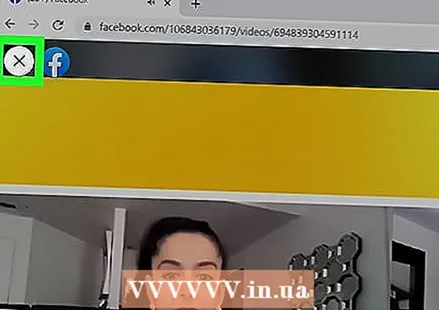 ກົດຂ້າມເພື່ອຢຸດການເບິ່ງ X. ເມື່ອທ່ານ ສຳ ເລັດການເບິ່ງ, ກົດປຸ່ມຂ້າມ ("X") ຢູ່ແຈເບື້ອງຊ້າຍດ້ານເທິງຂອງ ໜ້າ ຈໍວິດີໂອ.
ກົດຂ້າມເພື່ອຢຸດການເບິ່ງ X. ເມື່ອທ່ານ ສຳ ເລັດການເບິ່ງ, ກົດປຸ່ມຂ້າມ ("X") ຢູ່ແຈເບື້ອງຊ້າຍດ້ານເທິງຂອງ ໜ້າ ຈໍວິດີໂອ.